Modos
Gestos usados en diferentes modos, entre ellos Esculpir, Pintar, Revestir, Estilo y Efectos.
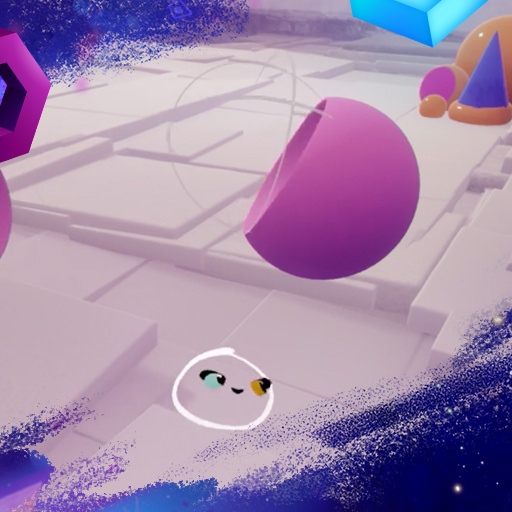
Alterna rápidamente entre añadir y sustraer.

Alterna rápidamente entre estampar y transportar en el modo esculpir.

Pasa temporalmente a mover en el modo esculpir o el modo pintar.

Activar los gestos de formar en el modo esculpir.

Alternar entre la fusión suave y la dura en el modo esculpir.

Ajustar la cantidad de fusión.

Ajustar la cantidad de rugosidad.

Alternar entre la rugosidad uniforme y la rugosidad variable en el modo esculpir.

Ajustar la opacidad al usar la herramienta de pintar con spray.

Hacer un agujero en tu forma mientras usas formar.
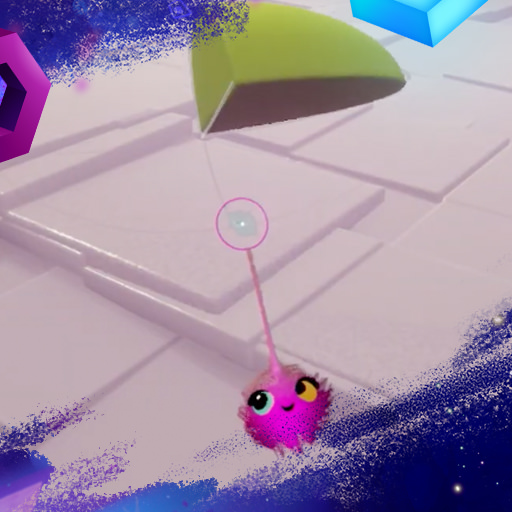
Divide tu forma a la mitad o a un cuarto mientras se usa formar.

Extruye una forma a partir de su contorno mientras se usa.

Gira una forma o una mancha antes de trabajar con ella.

Usa formar para obtener curvas expresivas.

Activar y desactivar rápidamente Espejo.

Usar el selector de color para crear y mezclar colores.

Crear colores mezcladores.

Usar dispersión con estampar, pincel, dibujo y regla de manchas.
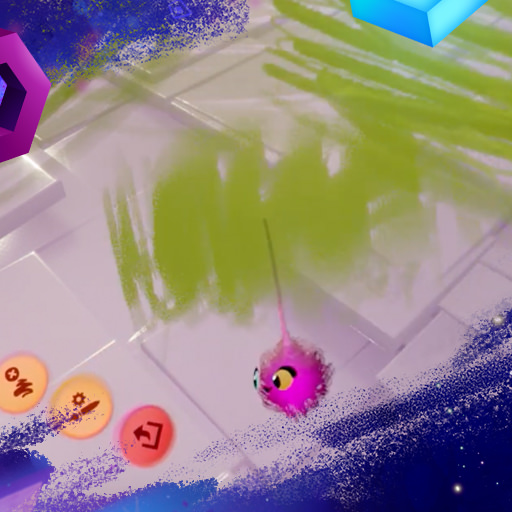
Usar difuminar con estampar mancha.

Ajustar la opacidad de tus manchas.

Usar el pincel de volumen para capturar muchas cosas a la vez con cualquiera de las herramientas de revestir, estilo y efectos.

Usar la herramienta Superestilo.

Ajusta el nivel de aplicación de las herramientas revestir, estilo y efectos.
La Guía de usuario de Dreams es un trabajo en curso. Mantente al tanto de las actualizaciones porque añadiremos más artículos y recursos de aprendizaje con el tiempo.